Hirdetés
Az iPad egy fantasztikus eszköz e-könyvek és PDF-ek olvasásához A Kindle beállítása iPaden és más iOS-eszközökönAz iPad egy fantasztikus papírmentes eszköz e-könyvek, weboldalakkal kapcsolatos cikkek, PDF dokumentumok és hasonlók olvasásához. Hasonlóképpen, az Amazon Kindle Store valószínűleg a legszélesebb, viszonylag megfizethető e-könyv választékot kínálja iOS-eszközökhöz... Olvass tovább , de tanulási célból többet profitálhat egy funkciókban gazdag alkalmazásból, amellyel megjegyzéseket készíthet és áttekinthet tartalmat. MarginNote egyedülálló módot biztosít a dokumentumok megtekintésére és jegyzeteit egyszerre.
Áttekintettük az iOS-hez készült hasznos PDF-olvasó alkalmazásokat, beleértve a klasszikus iAnnotate iAnnotate: A legjobb iPad-alkalmazás PDF-ekhez és Word-dokumentumokhozHa a PDF-dokumentumok megjegyzéseivel és áttekintésével foglalkozunk az iPaden, az iAnnotate PDF (9,99 USD) a legjobb megoldás. Ha van lehetőség letölteni egy .MOBI vagy .EPUB ebook vagy .PDF formátumú... Olvass tovább
és PDF szakértő 5 (itt áttekintve PDF-fájlok megtekintése és szerkesztése iPaden a PDF Expert 5 segítségével Olvass tovább ), de a MarginNote más megközelítést alkalmaz, mint azáltal, hogy a jegyzeteket és megjegyzéseket közvetlenül a kiválasztott dokumentum margójára helyezi.
Alapbeállítás
PDF-ek és ePub-dokumentumok importálhatók a MarginNote-ba Mac-ről vagy PC-ről az iTunes fájlmegosztással, Wi-Fi-n, Dropboxon és az alkalmazás beépített webböngészőjéből. Minden dokumentumot az otthoni könyvespolcra ment a rendszer, így további érintés nélkül közvetlenül elérhetővé válik. Egyes felhasználók azonban elgondolkodhatnak azon, hogy hova tűnt a dokumentumok mappákba rendezésének képessége.

A kezdőlap felső fele a dokumentumokból származó legutóbbi megjegyzések előnézetét is tartalmazza, amelyek hasznosak lehetnek az adott tartalomhoz való gyors hivatkozáshoz. Ezenkívül van egy kényelmes súgó ("i" gomb, jobb felső sarokban), valamint a felhasználói felület stílusának megváltoztatására szolgáló lehetőségek, beleértve a betűtípusokat, az alkalmazás témája (fehér, szépia vagy szürke között), valamint az üres jegyzetek, lábjegyzetek és hivatkozások elrejtésének lehetőségei a margón funkció.

Annotációs eszközök
Tartalom kiemeléséhez tartsa lenyomva és húzza az ujját a kiemelni kívánt szövegen. Ez a legtöbb PDF- és e-könyv-olvasó alkalmazáshoz hasonlóan működik, de a kiemelési funkciót kissé trükkösnek találom. Ha túl sokáig tartja lenyomva az ujját, az eszköz gyorsan átvált a téglalap kiemelésre. Úgy tűnik, akkor működik a legjobban, ha végighúzza a szöveget, majd gyorsan felemeli az ujját.
A téglalap alakú kiemelés, amely állítható, hozzáférést biztosít egy másik eszközkészlethez, beleértve a tolleszközt, a jegyzetek beírására szolgáló szövegmezőt és a radírt. Ezek az eszközök egy téglalapon belüli megjegyzések készítésére szolgálnak. A kiválasztott tartalom e-mailbe, Üzenetekbe és Twitterbe is exportálható.

A kiválasztott tartalomra mutató hivatkozás hozzáadódik a dokumentum „margójához”. Testreszabhatja a címkéket és a színkódot a kiemelésekhez, valamint hozzáadhat hangjegyzeteket, képeket a fényképezőgép tekercséről és szöveges megjegyzéseket.
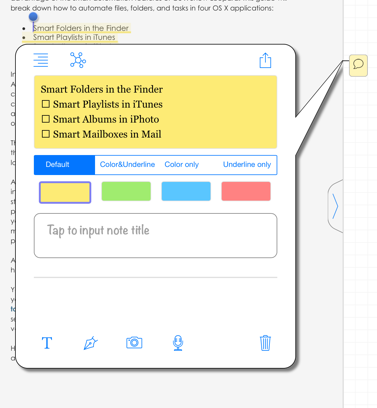
Ez a margó funkció hatékony eszközzé teszi a MarginNote-ot azon felhasználók számára, akiknek át kell tekinteniük és tanulmányozniuk kell a kiemelt tartalmakat és megjegyzéseket. De az alkalmazás még több funkciót tartalmaz erre a célra.
Áttekintés és exportálás
Ha megérinti az áttekintés gombot (bal felső sarokban), az összes kiemelés és megjegyzés külön oldalon jelenik meg, ahol átrendezhetők a hierarchiában, egyfajta „vázlat” formában. Egy vagy több jegyzet behúzható egy jegyzet alá, és a jegyzetet egészen jobbra csúsztatva törölheti. És természetesen minden jegyzet egy hivatkozás a dokumentum eredeti forrására.

Ez egy hasznos megközelítés, mert lehetővé teszi bizonyos megjegyzések áttekintését anélkül, hogy vissza kellene olvasnia a dokumentumot. Az áttekintés funkció a jegyzeteket gondolattérképbe is helyezi, ahol átrendezhetők és átméretezhetők. Ez a funkció önmagában sok időt és koppintást takarít meg, és egy újabb módot kínál a tartalom áttekintésére.

A dokumentumon belül megérintheti a jobb alsó gombot, és megjelenik egy felugró ablak a MarginNote minden dokumentumában található összes megjegyzéssel, vagy csak az aktuális dokumentumhoz tartozó megjegyzésekkel.
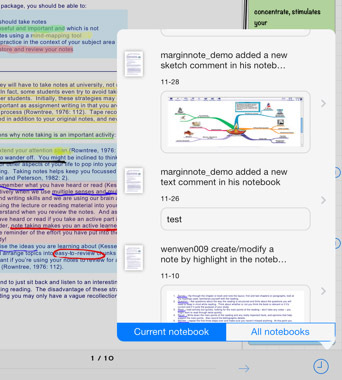
Ha a MarginNote teljes verzióját választja, akkor PDF-be exportálhatja gondolattérképeit, körvonalait és a dokumentum egyéb oldalait. A dokumentumok .marginnotes fájlként is megoszthatók más MarginNote-felhasználók számára, amelyeket megnyithatnak és használhatnak.
Hatékony tanulmányi eszköz
A diákok és kutatók számára a MarginNote egy hatékony tanulmányi eszköz, amely olyan funkciókat tartalmaz, amelyek nem találhatók meg más hasonló alkalmazásokban.
Letöltheti a MarginNote ingyenes verzióját, amely korlátozza a hozzáadható kiemelések számát, és kizárja a jegyzetek PDF-be exportálását. Ha hasznosnak találja az alkalmazás ingyenes verzióját, a teljes verzió megéri az árát. Ossza meg velünk, mit gondol a MarginNote-ról, milyen alternatívákat szeretne, és milyen funkciókat szeretne hozzáadni.
Letöltés:MarginNote iPadhez ($5.99, ingyenes próbaverzió)
Bakari szabadúszó író és fotós. Régóta Mac-felhasználó, jazzzene rajongó és családapa.
